Ia adalah perkara biasa untuk salin DVD ke cakera keras untuk melindungi cakera daripada tercalar atau rosak. Memandangkan kebanyakan komputer tidak mempunyai pemacu DVD, mencipta salinan DVD digital membawa faedah segera. Sebagai contoh, anda boleh memainkan filem DVD secara terus pada Mac atau PC Windows anda. Anda tidak memerlukan pemain DVD untuk mendapatkan main semula.
Bagaimana untuk merobek DVD anda ke cakera keras pada kelajuan yang pantas dan berkualiti tinggi? Siaran ini berkongsi tiga kaedah berkesan untuk membuat salinan digital kandungan DVD pada pemacu keras Windows atau Mac anda. Anda boleh memilih perisian penyalin DVD pilihan anda untuk memintas perlindungan DVD DRM dan membuat sandaran untuk kegunaan peribadi.
Bahagian 1. Mengapa Anda Perlu Menyalin DVD ke Pemacu Keras
Anda boleh menyalin DVD anda ke cakera keras untuk keperluan yang berbeza. Secara amnya, anda perlu mencipta salinan DVD digital untuk perlindungan dan tontonan yang mudah.
DVD telah dibuat untuk digunakan selama lebih 50 tahun. Walau bagaimanapun, mereka harus disimpan di tempat yang kering, sejuk dan gelap. Lebih teruk lagi, DVD mudah tercalar dan rosak akibat pemeliharaan yang tidak betul atau kerosakan mekanikal.
Satu lagi sebab utama ialah kebanyakan komputer tidak lagi membawa pemacu DVD. Jadi anda tidak boleh memainkan DVD secara langsung pada Mac atau PC Windows 11/10/8/7. Anda perlu membaca cakera DVD pada pemain DVD kendiri. Anda juga ingin menyalin beberapa DVD buatan sendiri yang bermakna kepada video MP4 untuk mendapatkan main balik yang mudah pada komputer atau TV pintar anda.
Bahagian 2. Cara Mudah untuk Menyalin DVD ke Pemacu Keras Windows dan Mac
Jika anda ingin menyalin cakera DVD anda ke Folder DVD atau fail ISO, anda boleh bergantung pada yang berkuasa Pengklon DVD Tipard. Ia direka terutamanya untuk menyalin DVD ke cakera kosong dalam nisbah 1:1. Alat penyalin DVD ini boleh menyalin DVD-9 ke DVD-9, DVD-5 ke DVD-5 atau DVD-9 ke DVD-5, berdasarkan keperluan anda. Ia juga membolehkan anda membakar folder DVD atau fail imej IOS ke cakera baharu. Selain itu, Tipard DVD Cloner memberi anda tiga mod untuk menyalin DVD ke cakera keras dengan kualiti tinggi, Salinan Penuh, Filem Utama dan Sesuaikan.

Anda boleh memuat turun secara percuma Tipard DVD Cloner dari laman web rasminya. Ia menyokong DVD+R (W), DVD-R (W), DVD-R DL dan DVD+R DL. Untuk menyalin DVD ke pemacu keras pada Mac atau PC Windows anda, anda harus menggunakan pemacu DVD. Anda perlu menyambung pemacu DVD luaran jika komputer anda tidak mempunyainya. Apabila komputer anda membaca kandungan DVD, anda boleh menyalinnya sebagai folder DVD atau fail ISO ke cakera keras.
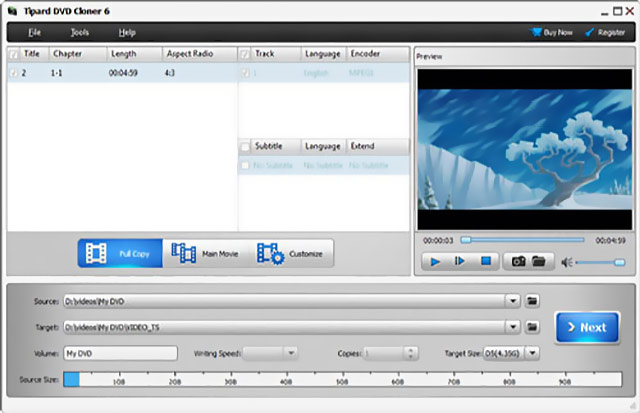
Bahagian 3. Bagaimana untuk Rip DVD ke Pemacu Keras pada Mac dan Windows
AVAide DVD Ripper ialah alat penyalin DVD terkenal yang boleh merobek DVD kepada video digital seperti MP4, MKV, FLV, AVI, MOV dan banyak lagi. Ia membolehkan anda menyalin DVD ke pemacu keras pada komputer Mac atau Windows tanpa kehilangan kualiti. Selain itu, perisian penyalin DVD ini membolehkan anda mempertingkat kandungan DVD sumber dan menyalinnya ke kualiti yang lebih tinggi. Sebagai contoh, ia boleh menyalin DVD ke video HD 4K UHD atau 1080p/720p.
- Salin DVD ke MP4, AVI, DivX, VOB, FLV, MOV, dsb., pada cakera keras.
- Buat sandaran digital kandungan DVD pada Mac dan Windows PC.
- Ekstrak audio daripada cakera DVD dan eksportnya sebagai MP3, M4A atau AAC.
- Tawarkan pengeditan, peningkatan, pemampatan dan fungsi berguna lain.
Langkah 1Muat turun percuma perisian penyalin DVD ini dan lancarkannya. Jika komputer Mac atau Windows anda tidak dilengkapi dengan pemacu DVD, anda mesti memasang pemacu luaran. Selepas itu, anda boleh klik pada Muatkan DVD butang di penjuru kiri sebelah atas untuk mengimport DVD anda.

Langkah 2Apabila dimuatkan, anda boleh melihat maklumat asas DVD, seperti senarai tajuk penuh, tajuk, sari kata, tempoh dan banyak lagi. Pilih kandungan DVD yang ingin anda salin dan pilih format output pilihan anda Koyakkan Semua ke.

Langkah 3Sebelum menyalin DVD ke cakera keras, anda boleh mengklik butang Sunting butang untuk mengedit video DVD anda. Anda boleh memangkas atau memutar kandungan DVD secara bebas, menggunakan penapis baharu, menyesuaikan imej dan kesan bunyi, menambah trek audio atau sari kata, dan banyak lagi.

Langkah 4Pilih folder destinasi yang sesuai pada pemacu keras anda untuk menyimpan DVD yang dirobek. Klik pada Koyakkan Semua butang untuk mula menyalin DVD ke cakera keras. Alat ini juga boleh membantu anda salin DVD ke komputer.
Bahagian 4. Salin dan Tukar DVD kepada Pemacu Keras Menggunakan HandBrake
Brek Tangan ialah transkoder video sumber terbuka untuk macOS, Windows dan Linux. Selain menukar video, ia membolehkan anda menyalin Blu-ray atau DVD ke cakera keras anda. Ia boleh menyalin semua sumber DVD yang tidak mengandungi sebarang perlindungan salinan. HandBrake membolehkan anda mengoyakkan DVD ke MP4, MKV dan WebM dengan kualiti yang tinggi. Anda boleh memilih versi muat turun yang betul berdasarkan sistem anda dan memasangnya secara percuma dari tapak web HandBrake.

Lancarkan HandBrake dan klik Sumber terbuka untuk memuatkan DVD yang anda ingin salin. Anda memerlukan pemacu DVD untuk membaca kandungan DVD anda. Anda dibenarkan menyalin keseluruhan DVD atau tajuk/bab terpilih. Pilih format output daripada Ringkasan tab. Klik pada Semak imbas butang untuk memilih folder destinasi. Selepas itu, klik Mulakan Pengekodan untuk menyalin DVD ke cakera keras.

Bahagian 5. Soalan Lazim Menyalin DVD ke Pemacu Keras
Adakah haram untuk menyalin DVD ke cakera keras?
Adalah sah untuk menyalin atau merobek cakera DVD buatan sendiri. Anda tidak boleh menyalin DVD komersial yang dilindungi.
Bolehkah saya menyalin DVD ke pemacu keras Mac menggunakan Utiliti Cakera?
ya. Utiliti Cakera membolehkan anda menyalin DVD bukan hak cipta ke pemacu keras Mac anda. Anda boleh menggunakan pemacu DVD luaran untuk memuatkan cakera anda. Buka Utiliti Cakera, klik nama DVD anda di bawah pengepala Luaran, pergi ke menu Fail, pilih Imej Baharu, dan kemudian pilih Imej daripada [nama DVD]. Sesuaikan format dan penyulitan, dan klik Simpan untuk menyalin DVD ke pemacu keras Mac menggunakan Utiliti Cakera.
Bolehkah VLC merobek DVD ke cakera keras?
ya. Pemain Media VLC boleh memainkan dan merobek DVD. Anda boleh membuka VLC, klik menu Media, dan pilih pilihan Open Disc untuk melihat DVD anda. Apabila menyalin DVD buatan sendiri dalam VLC, klik menu Fail dan gunakan ciri Tukar/Simpannya.
Ingin salin DVD ke cakera keras untuk storan yang lebih baik atau main balik fleksibel cakera DVD anda? Siaran ini memberitahu tiga cara mudah untuk membuat sandaran digital untuk kandungan DVD. Anda boleh memilih perisian penyalin DVD pilihan anda untuk menyandarkan DVD anda.
Alat terbaik untuk merobek dan menukar fail imej Cakera DVD/Folder/ISO ke dalam pelbagai format.



 Muat Turun Selamat
Muat Turun Selamat


